Kako pretvoriti Google Predstavitve v PowerPoint brez izgube oblikovanja
Miscellanea / / April 03, 2023
Google Diapozitive uporablja veliko strokovnjakov in študentov za ustvarjanje in skupno rabo diapozitivov. Čeprav je mogoče ročno ustvariti svojo predstavitev v PowerPointu, je to lahko dolgočasno, zlasti če imate veliko diapozitivov s kompleksnim oblikovanjem. Kaj pa, če vam povemo, da lahko Google Predstavitve pretvorite v PowerPoint, ne da bi pri tem izgubili oblikovanje?
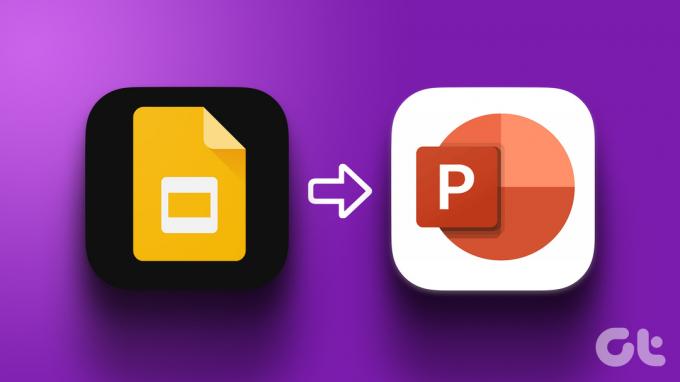
Medtem ko Google Predstavitve in Microsoft PowerPoint sta oba zmogljiva orodja, ima uporaba Google Predstavitev pred PowerPointom nekaj prednosti. Prvič, Google Slides je spletno orodje, do katerega lahko dostopate od koder koli z internetno povezavo, ne da bi morali namestiti kakršno koli programsko opremo.
Poleg tega je Google Slides brezplačno orodje, zaradi česar je cenovno ugodnejša možnost za študente in mala podjetja. Tako je lažje ustvariti predstavitev na poti z Google Diapozitivi in jo nato pretvoriti v PPT. Pokažimo vam, kako.
Kako pretvoriti Google Predstavitve v PPT na namizju
Pretvarjanje Google Diapozitivi v PowerPoint
je hitro in preprosto delovanje, zahvaljujoč Googlovi domači podpori. Z namizjem lahko to storite na dva načina. Razumejmo skozi korake.1. način: Odprite Google Predstavitve v programu PowerPoint z uporabo menija Datoteka
Korak 1: Pojdite na Google Predstavitve in odprite datoteko, ki jo želite pretvoriti.
Pojdite na Google Predstavitve
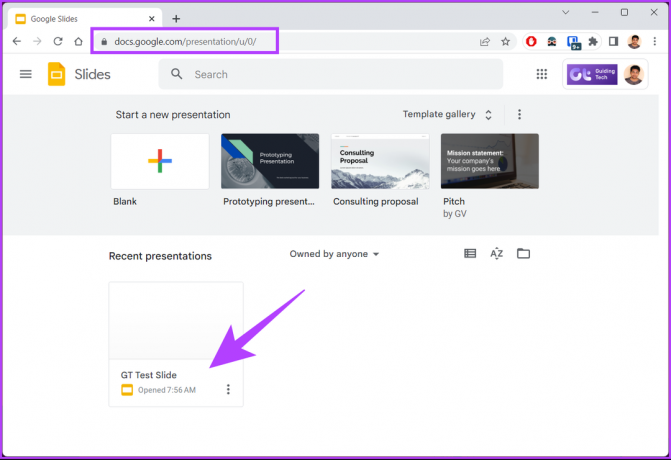
2. korak: Ko je datoteka odprta, v menijski vrstici kliknite možnost Datoteka.
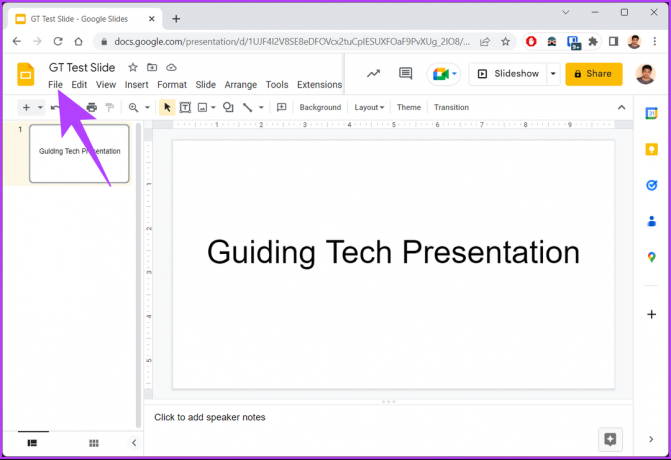
3. korak: V spustnem meniju izberite Prenesi in izberite Microsoft PowerPoint (.pptx).
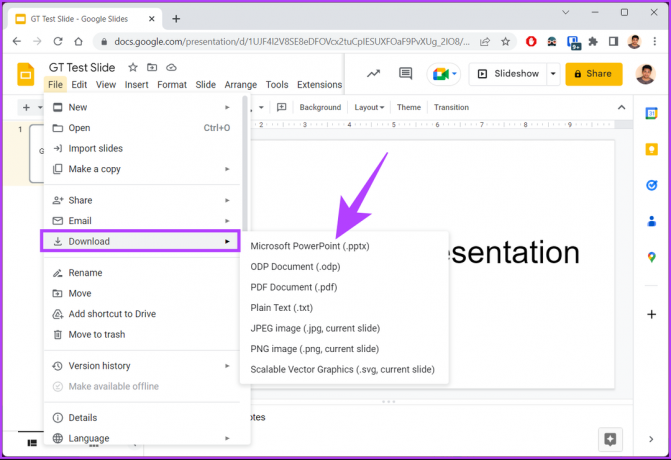
To je to. Datoteka se pretvori v PPT in se samodejno prenese. Ali ni enostavno? Če ne želite odpreti Google Diapozitivov, obstaja tudi alternativni način.
2. način: Uporaba Google Drive
To ni najboljši način za pretvorbo Google Predstavitev v PowerPoint; vendar je ta metoda zelo priljubljena med uporabniki, ki ne sledijo postopku v več korakih.
Korak 1: Pojdite na Google Drive in se prijavite s svojimi poverilnicami.
Pojdite na Google Drive
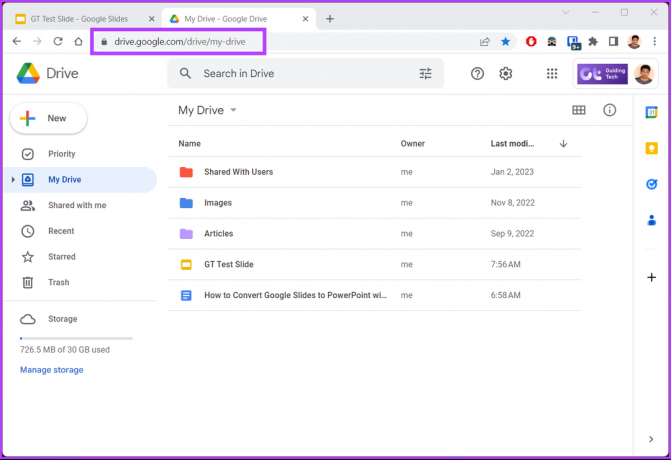
2. korak: prebrskajte in izberite predstavitev, ki jo želite pretvoriti in prenesti.

3. korak: Z desno miškino tipko kliknite datoteko in v kontekstualnem meniju izberite Prenos.
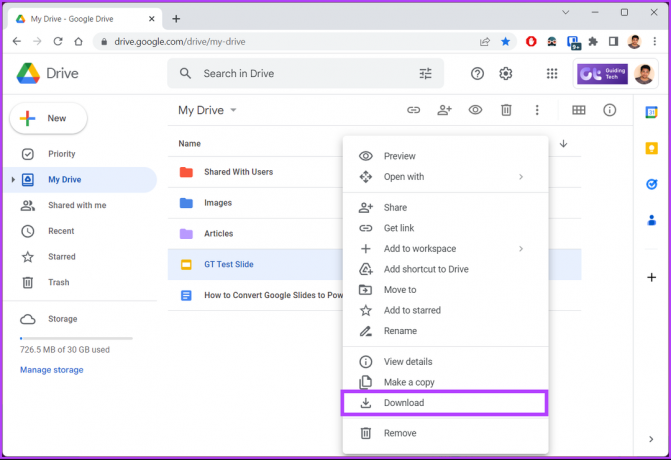
V spodnjem levem kotu boste videli obvestilo »Pretvorba v PowerPoint«. Datoteka se samodejno prenese na vaš računalnik.
Če ne morete dostopati do računalnika ali želite pretvoriti Google Predstavitve v PPTX in prenesti datoteko v svojo mobilno napravo, pojdite na naslednjo metodo.
Kako pretvoriti Google Predstavitve v PPT v sistemu Android ali iOS
Spreminjanje Google Diapozitivov v PPT na mobilnih napravah je tako preprosto kot pretvorba istega na osebnem računalniku. Pravzaprav so koraki veliko krajši, in kar je najpomembnejše, vse to lahko počnete na poti, ne da bi morali čakati na namizje ali osebni računalnik. Preverimo oba načina za to.
1. način: uporaba Shrani kot
Možnosti menija datotek se spremenijo v Shrani kot v mobilni aplikaciji Google Slide. Vendar koraki ostajajo enaki.
Korak 1: odprite Google Slides v napravi Android ali iOS.
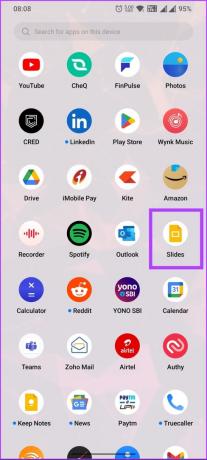
2. korak: Ko se aplikacija zažene, izberite datoteko, ki jo želite pretvoriti, in jo tapnite odpri.
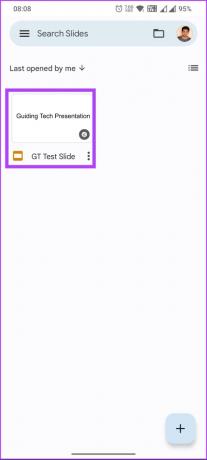
3. korak: Ko odprete datoteko, tapnite ikono s tremi pikami v zgornjem desnem kotu.
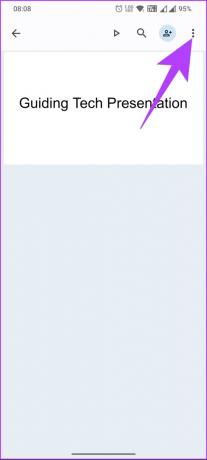
4. korak: V spustnem meniju izberite »Skupna raba in izvoz«.
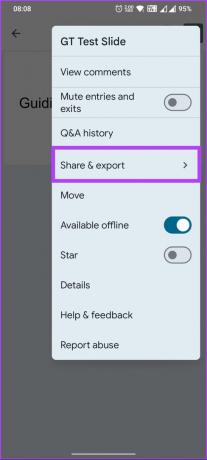
5. korak: pod »Skupna raba in izvoz« izberite Shrani kot.
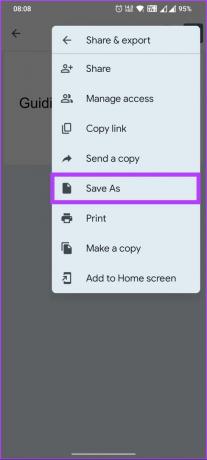
6. korak: V pojavnem meniju Shrani kot izberite PowerPoint (.pptx) kot obliko zapisa in tapnite V redu.

Izvolite. Google Predstavitve ste uspešno pretvorili v PowerPoint dokumenti s pritiskom na gumb. Preverite lahko tudi alternativno metodo.
2. način: Uporaba Google Drive
Google Drive vsebuje vse vaše dokumente, ustvarjene v Google Dokumentih, Preglednicah in Predstavitvah. Od tu lahko enostavno urejate in prenašate datoteko, kadar koli želite. Sledite spodaj navedenim korakom.
Korak 1: odprite Google Drive v napravi Android ali iOS.
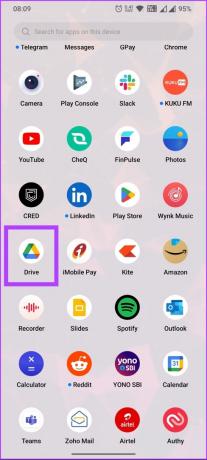
2. korak: tapnite ikono s tremi pikami na datoteki Google Diapozitivov, ki jo želite pretvoriti.

3. korak: Na spodnjem listu tapnite Odpri z.
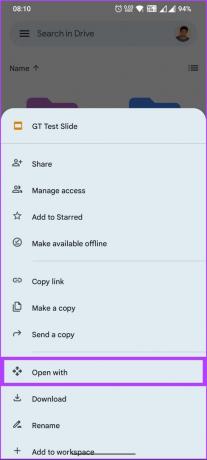
Datoteka se samodejno pretvori in prenese v vašo mobilno napravo.
4. korak: Zdaj izberite aplikacijo za odpiranje PPT na vaši mobilni napravi.
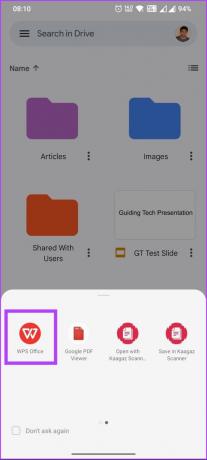
Tukaj imaš. Lahko predvajate PPT in si ga ogledate z lahkoto.
Če se sprašujete, je pretvorba PPT nazaj v Google Predstavitve tako preprosta kot obratno. Če želite izvedeti več, se premaknite na naslednjo metodo.
Kako pretvoriti PPT nazaj v Google Predstavitve
Včasih ste morda delali v programu Microsoft PowerPoint, vendar ga želite predstaviti v Google Predstavitvah. V takih primerih sledite spodnjim korakom za pretvorbo PPT nazaj v Google Predstavitve.
Korak 1: odprite Google Drive v računalniku ali mobilni napravi.
Pojdite na Google Drive

2. korak: Kliknite na možnost Novo v zgornjem desnem kotu.
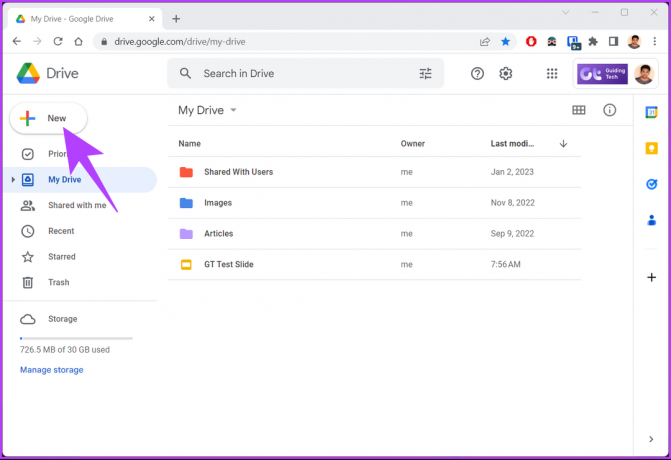
3. korak: V spustnem meniju izberite Nalaganje datoteke.
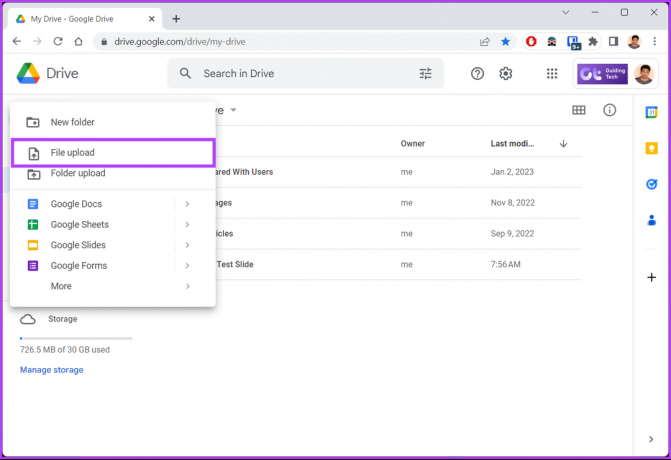
4. korak: Izberite datoteko v računalniku in kliknite Odpri.

5. korak: Ko je datoteka naložena, jo kliknite z desno miškino tipko, izberite Odpri z in izberite Google Predstavitve.
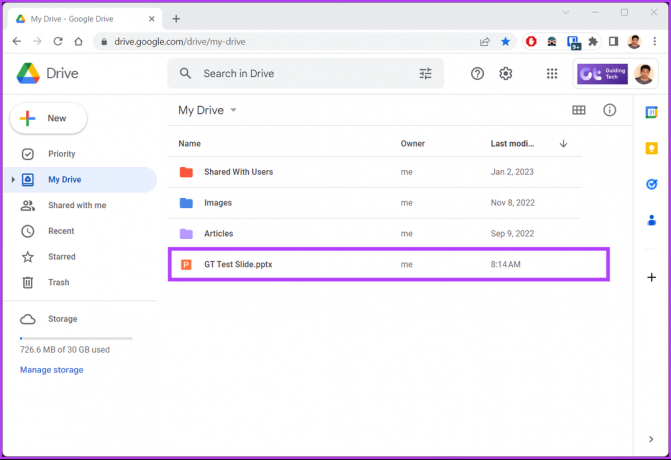
6. korak: Ko se datoteka PPT odpre kot Google Diapozitivi, pojdite v meni Datoteka.

korak 7: V spustnem meniju izberite »Shrani kot Google Predstavitve«.
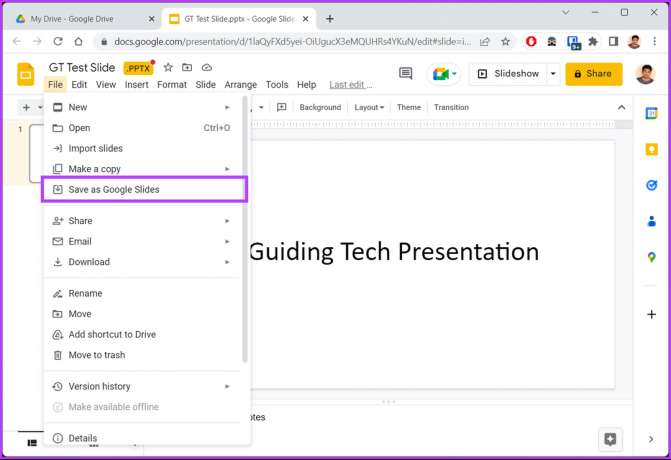
S tem ste PPT učinkovito pretvorili nazaj v Google Diapozitive, ne da bi se morali ukvarjati s kakršnimi koli napakami. Če imate kakršna koli vprašanja, si oglejte spodnji razdelek s pogostimi vprašanji.
Pogosta vprašanja o pretvorbi Google Diapozitivov v PPT
Da, Google Predstavitve je mogoče uporabljati brez povezave, če vnaprej omogočite dostop brez povezave. Če želite Google Predstavitve uporabljati brez povezave, odprite datoteko in se prepričajte, da ste povezani v internet > v zgornjem meniju pojdite na Datoteka > v spustnem meniju izberite »na voljo brez povezave«.
Da, Google Diapozitivi vam omogočajo dodajanje zvoka in videa neposredno v predstavitvi. Dodati zvok v Google Diapozitivih, odprite datoteko v Google Predstavitvah > pojdite na meni Vstavi na vrhu > izberite Zvok v spustnem meniju > v pojavnem oknu izberite zvok in ga naložite.
Na žalost ni mogoče pretvoriti Google Predstavitev v PowerPoint z zvokom. Najbolje bi bilo, če bi diapozitive izvozili kot PPT. Ko ga prenesete lokalno, ga odprite s programom Microsoft PowerPoint in ročno dodajte zvok.
Pretvorite in nadaljujte brez težav
Ne glede na to, na kateri platformi se izvajajo vaše predstavitve, bodo metode, opisane v članku, zagotovile pretvorbo Google Predstavitev v PowerPoint in obratno brez izgube oblikovanja. Morda boste želeli tudi prebrati kako dodati GIF-e v Google Diapozitive.
Nazadnje posodobljeno 14. marca 2023
Zgornji članek lahko vsebuje pridružene povezave, ki pomagajo pri podpori Guiding Tech. Vendar to ne vpliva na našo uredniško integriteto. Vsebina ostaja nepristranska in verodostojna.
Napisal
Atish Rajasekharan
Atish je diplomant računalništva in goreč navdušenec, ki rad raziskuje in govori o tehnologiji, poslu, financah in startupih.



